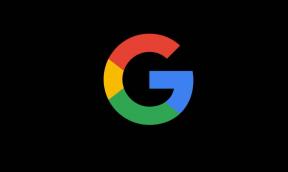Како опоравити избрисане поруке е-поште у програму Маил за иПхоне и иПад
мисцеланеа / / August 05, 2021
Суочили смо се са питањем брисање порука е-поште из имејлова у неком тренутку, углавном случајно избрисани или намерно избрисани, али тај појединачни имејл вам је потребан касније. Па ћемо научити да опоравити избрисане поруке е-поште у програму Маил
Надам се да ћете моћи опоравити избрисану е-пошту поруке у е-поруци након брисања. иОС Маил долази са унапред инсталираним, заједно са вашим иПхонеом и иПадом, неколико е-адреса, услуга попут Гмаил, Иахоо Маил, иЦлоуд и Оутлоок, међу више.
Корисници су приморани да повежу своју е-пошту са иОС е-поштом. Да не спомињем, нико није морао да преузима друге апликације услуге е-поште из продавнице апликација за јабуке. Уместо тога, Аппле-ова иОС е-пошта пружа импресивно искуство.

Данас нам је циљ знање о томе како моћи ћете да опоравите било коју е-пошту са иОС-аПошта које сте избрисали са иОС и иПад уређаја. Дакле, патићете касније кад вам ово затреба, и уместо да паничите, можда ћете бити спремни да опоравите своју е-пошту. Аппле иОС е-пошта омогућава вам обнављање избрисаних корисника
архива из апликације за е-пошту, Аппле је дизајнирао њихову апликацију врло драгоцено, што изгледа прилично једноставно.Пре него што наставите са начином опоравка е-поште, неопходно је разумети како избрисати е-пошту, прво прво, док сте грешком гледали е-пошту, додирните дугме за брисање постављено на дну е-маил. Док прегледавате листу е-адреса, грешком превучете е-пошту улево као резултат једног геста. Даље, бришете више е-адреса одједном док прегледавате списак е-адреса случајним превлачењем надоле кроз поља за потврду и додиром смећа.
Преглед садржаја
- 1 Како могу да преузмем брисање из е-поште на иПхоне-у и иПад-у
- 2 Како опоравити архивирану е-пошту са иПхоне-а и иПад-а
- 3 Пречица за тренутни опоравак и поништавање опоравка избрисаних е-адреса.
- 4 Промените планирано отпад, имејлови ће остати у поштанском сандучету смећа
Како могу да преузмем брисање из е-поште на иПхоне-у и иПад-у

Према томе, то зависи од вашег добављача е-поште, тако да морате да потражите директоријуме за смеће / канте за своју е-пошту на иПаду и иПхонеу.
- Отвори "Пошта" апликацију на иПад-у или иПад-у.
- Идите на налог и додирните „Поштански сандучићи“.
- (Постављено у горњем левом углу екрана)
- Изабрати "Смеће" или "Канта" у зависности од подешавања региона.
- (Све избрисане е-адресе пронаћи ћете у директоријуму Отпад / Бин)
- Додирните Уреди и изаберите случајно избриши е-пошту.
- (Изабрали сте оне е-адресе које желите да е-поштом шаљете е-поштом за иПхоне и иПхоне)
- Кликните на "Потез."
- Сада морате да пређете из фасцикле „Смеће / канта“ у свој избор коверте.
- (Додирните „Примљено“ или „Нацрт“ или „Послато“ на основу ваших жеља.)
Белешка:Директоријум смећа има свој распоред трајног брисања имејлова са иПхоне-а или иПад-а, што значи да неће функционисати ако одложите дуже.
Једном када опоравите сву своју е-пошту из Аппле е-поште, али ако користите другу услугу е-поште, то зависи од добављача услуга е-поште.
Како опоравити архивирану е-пошту са иПхоне-а и иПад-а
Неки корисници имају добро одржаване маилове, где је он / она архивирао е-пошту. Е-пошта за архивирање је некако згодна за бригу о словима, али ако бисте је тада избрисали, морате приступити још једном начину. Док се они имејлови сачувани на потпуно другачијој локацији упоређују са појединачним отпадом е-поште.
- Отвори "Пошта" апликацију на иПад-у или иПад-у.
- Идите на налог и додирните „Поштански сандучићи“.
- (Постављено у горњем левом углу екрана)
- Изаберите „Сва пошта.“
- (Овде се сви добављачи услуга е-поште појављују уз основну датотеку и појављују се датотеке са звездицом)
- Овде ћете пронаћи све своје архивиране е-адресе.
- (Ако користите више од једног добављача услуга е-поште, можда ћете наћи мешовиту е-пошту заједно са другим е-порукама)
- У зависности од добављача услуга е-поште, можете да пратите "потез."
- (Гмаил:Превуците га улево и додирните „Још“, а затим додирните „Остали поштански сандучићи“)
- Сада морате да пређете из директоријума „Смеће / канта“ у свој фолдер
- (Додирните „Примљено“ или „Нацрт“ или „Послато“ на основу ваших жеља.)
Надамо се да сте успешно обновили е-пошту на иПхонеу и иПаду из апликације за е-пошту.
Пречица за тренутни опоравак и поништавање опоравка избрисаних е-адреса.
иОС гест је био згодан ако случајно избришете е-пошту, али то одмах схватите. Тада можете одмах да се опоравите само помоћу "Поништи брисање" одлика. Помогло би ако сте протресли иПхоне или иПад и додирнете „Опозови“ да бисте потврдили и опоравили избрисане е-адресе. Ова карактеристика названа „Схаке то Ундо“ или „Протресите да бисте се опоравили ” али то је успело само на побољшању избрисаних порука е-поште у поштанским датотекама,
Промените планирано отпад, имејлови ће остати у поштанском сандучету смећа
- Отвори "Подешавање" апликација.
- Иди на „Лозинка и рачуни.“
- Изабрати „Унапред подешено.“
- Славина „Уклони“ затим изаберите временски интервал.
- (Неке услуге е-поште могу да замене, иако никада нисте изабрали)
Белешка: Времена која дозвољавају да е-адресе остану у поштанском сандучету смећа могу бити замењена неким услугама е-поште, попут иЦлоуд, не задржавају избрисане е-адресе дуже од 30 дана.
Ромесхвар је технички новинар, кога воле Лакхс. Хвала на бројним чланцима за поштовану веб локацију од 4. априла 2019. Непристрасно мишљење, Водичи како да пружите квалитетан садржај и информативни. Рут до задовољства Ви сте глад технологије.